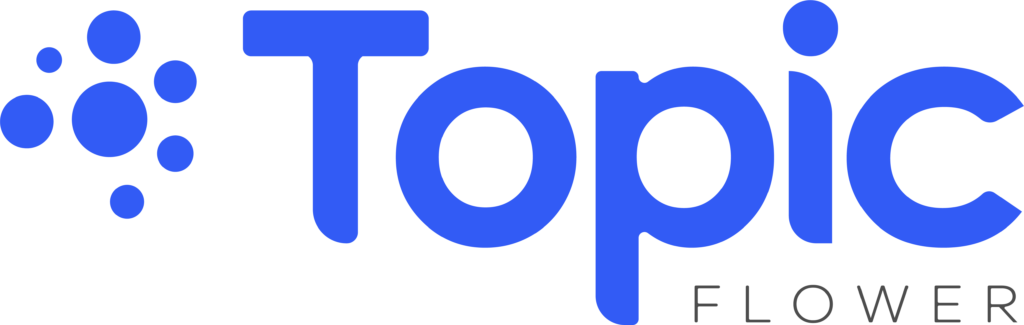Tiempo de lectura aprox: 5 minutos, 6 segundos
Muchas veces vemos cosas que nos gustan, y nos inspiran para crear otras nuevas. Disparan ideas. Por esto mismo, y también tomando un poco el concepto de Everythyng is a Remix, siempre vamos a necesitar recursos para nuestro trabajo, pero a veces se nos dificulta conseguir ese que tenemos en mente. No, no queremos otro video u otra imagen, queremos esa! Pues bien, aquí te compartiremos una serie de herramientas que te permitirán nutrirte de recursos en diferentes formatos: videos, imágenes, audios, etc.
Empecemos a repasarlos:
Herramientas para: Descargar y guardar contenido
Descargar un video de Twitter
1- ¿Sabías que se puede? Te presentamos una herramienta ideal para descargar videos de la red del pajarito! Ingresa en https://www.downloadtwittervideo.com/es/, dirígete la cuenta de la que quieres tomar el video, busca el tweet y selecciona la flecha que se encuentra a la derecha y arriba del tweet. Haz clic en “Copiar enlace del Tweet” y pega el enlace en el cuadro de la página. Podrás elegir el formato que quieras: MP3, MP4 o MP4 HD. Luego de esto lo guardas en tu pc, es muy simple!
Descargar un video de Facebook
2- Repetiremos el mismo procedimiento, salvo que en el caso de esta red social, procederemos buscando el perfil o marca, seleccionamos el post que tiene el video y hacemos doble clic en él (sobre el video). Se abrirá el post y tomaremos la url que nos aparece, luego la pegamos en la página y descargamos.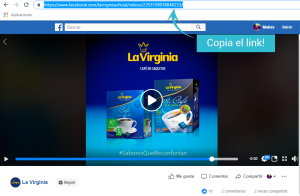
3-Descargar imágenes de Instagram! Esto realmente no lo conocía, y quizás de tu lado tampoco. Al fin de cuentas siempre terminamos haciendo un print de pantalla, pero eso fue hasta hoy. Veamos!
Entra en Instagram, no en tu celular sino con el explorador de tu pc, y busca la marca o perfil, selecciona la imagen, haz clic sobre ella para que se abra y copia la url que aparece en la barra. Ingresa en https://www.downloadvideosfrom.com/es/Instagram.php, pega el link y elige la última opción que es “Descargar Foto”. Elige la ubicación y listo!
Ahora, si lo que quieres es descargar una historia, puedes optar por hacerlo desde la web con la página weynstag.com/es/instastory/ desde la que deberás colocar en el buscador el nombre del perfil del cual quieres descargar la historia (debe ser público, sino no aparecerá), le das “enter” y cuando veas la historia la guardas en tu pc haciendo clic derecho sobre la imagen y luego en “Guardar como”. Simple! Sino, puedes descargar la app Story Saver for Instagram desde Play Store de Google, desde la que podrás guardarla en tu móvil o compartirla por otros medios.
Descarga videos de Youtube
4- Éstos suelen presentar algunas complicaciones, pero podemos encontrar una vuelta para resolverlo y en forma gratuita. Te presentamos algunas opciones.
Opción 1: Copia el enlace de la barra del explorador, y accede a http://www.descargaryoutube.com/ . Pega el link en el cuadro y dale clic a Descargar. Se abrirá una serie de opciones de formatos para descargar tu video, entre los que también se encuentra descargar sólo el audio en MP3. Elige la opción que desees y guarda el archivo en tu pc. Listo!
Opción 2: Copia el enlace del video y luego ingresa a https://es.savefrom.net. Allí tendrás la opción de desplegar las opciones de formatos según sea el que quieras obtener, elige uno y al dar clic tendrás el cuadro del explorador de Windows para elegir dónde guardar el archivo. Listo!
Opción 3: 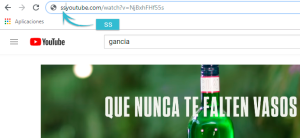 Esta opción, si la logras sistematizar e incorporar a tu rutina, será la que más uses ya que consiste simplemente en borrar todo lo que está antes del “www.” y colocar “ss” antes de “youtube.com…” Luego das ENTER y empiezas a descargar el video. Suena complejo, pero cuando lo veas en la imagen de abajo, será más rápido que todo lo anterior!
Esta opción, si la logras sistematizar e incorporar a tu rutina, será la que más uses ya que consiste simplemente en borrar todo lo que está antes del “www.” y colocar “ss” antes de “youtube.com…” Luego das ENTER y empiezas a descargar el video. Suena complejo, pero cuando lo veas en la imagen de abajo, será más rápido que todo lo anterior!
Descargar en MP3
5- Si lo tuyo es el sonido, con esta herramienta podrás descargar temas en MP3 de forma demasiado sencilla! Se trata de FLVTO, siglas no muy recordables pero colocándola en favoritos en tu explorador lo solucionas. También es gratis, funciona con la mayoría de los sitios y servicios de alojamiento de vídeo, incluyendo Metacafe, Facebook y otros. 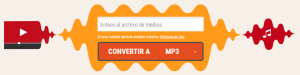 Simplemente copias el enlace de YouTube y pégalo en el campo para convertirlo, elige el formato, convierte y guárdalo en tu pc. Un dato importante para temas de música, es colocar en la búsqueda las palabras clave “AUDIO HD” o “AUDIO HQ” para tener la mejor versión del tema.
Simplemente copias el enlace de YouTube y pégalo en el campo para convertirlo, elige el formato, convierte y guárdalo en tu pc. Un dato importante para temas de música, es colocar en la búsqueda las palabras clave “AUDIO HD” o “AUDIO HQ” para tener la mejor versión del tema.
Capturas de Pantalla
6- Si seguimos con las imágenes, te presento una extensión de Chrome para hacer prints de pantalla en buena calidad: Awesome Screenshot. Podrás capturar lo que se ve en pantalla para luego recortar, o sólo un recorte, la página completa o colocar un delay de 3 segundos por si quieres posicionar el cursor sobre algo por ejemplo. Además tiene una función para grabar video de pantalla. Puedes buscarla en su web o en el webstore de Google, y es gratis!
Alojar una imagen en la nube
7- Si lo que necesitas es alojar una imagen y obtener tu link, te recomendamos Imgbox, un servicio gratuito que permite subir y compartir imágenes en línea. Dispones de 10 MB de tamaño máximo de un archivo, la interfaz es bastante simple y tienes espacio y tiempo de almacenamiento ilimitado. Podrás elegir en qué tamaño subir el archivo, si quieres la miniatura o el tamaño completo, y tendrás un botón para copiar el link en lenguaje BB-Code o HTML-Code. Además, cuenta con cifrado SSL, un protocolo de seguridad que hace que los datos viajen en forma cifrada o encriptada.
Herramientas para crear Gif´s, dibujos o editar imágenes
8- Ya hablamos de imágenes, videos, audio… y no podría faltarnos el Gif! Te dejamos esta herramienta llamada Ezgif, también gratuita, que tiene múltiples posibilidades para explotar un recurso no siempre valorado. Aunque sólo se encuentre en inglés, aquí podrás convertir video a gif como también gif a video, editar el tamaño, optimizar o hacer uno nuevo con imágenes. También puedes crear WebP (un formato gráfico en forma de contenedor, que soporta tanto compresión con pérdida como sin ella), PNG animado, cambiar la velocidad de un video y opciones de edición o efectos variados. Simplemente tienes que elegir los archivos de tu pc o pegar una url de un video, luego presionar el botón azul para subirlos y convertirlos. No desesperes cuando subas un video! Fíjate siempre en la parte inferior de la pantalla la barra de progreso para saber cuando esté listo.
9- ¿Conoces esta herramienta de Google Creative Lab? Se llama AutoDraw y te permite dibujar de manera muy sencilla, sin saber nada del tema, pero ¿cómo funciona?
Ingresa en https://www.autodraw.com/ y haz un par de trazos aproximándose a lo que quieras dibujar. Por ejemplo, una hamburguesa. La herramienta interpretará tus trazos y te brindará opciones y sugerencias en una barra superior. Elige la que más te guste, juega con los colores, formas y relleno. Ya puedes lograr íconos que si bien son simples, son rápidos y gratis!
10-Tengas o no experiencia con programas de diseño, puedes disponer en tu pc de una serie de fuentes (letras) para tus imágenes en forma gratuita. Ya sea con el mismísimo Paint o con algún otro programa, te dejamos una muy buena opción para conseguir fuentes. Quizás ya la conozcas, o quizás no! Entra en https://www.dafont.com/es/, elige la fuente, selecciona “Descargar”, guarda el archivo en la pc (te recomiendo que crees una carpeta para las fuentes, las vas a querer a todas!), abre el zip y dale doble clic al archivo con extensión .ttf
Dale clic a “Instalar” y listo! Ten en cuenta que si descargas una fuente usando un programa, vas a tener que cerrarlo y volverlo a abrir para que te aparezcan las nuevas opciones.
11- Ahora veamos un Editor de imágenes online y gratuito: te presentamos a LunaPic. Aquí puedes subir imágenes, abrir desde una url o conectar tu cuenta de Instagram, Facebook, DropBox… y trabajar con fotos de la red, convertir formatos, hacer transparente el fondo de una imagen o invertirla con “espejo”, agregar marca de agua, diferentes filtros y efectos, y hasta transformar imágenes en gif con animaciones. Es ideal para principiantes y es fácil de usar!
Con estas herramientas puedes por ejemplo descargar una imagen de Instagram, quitarle el fondo y pegarla en otra de la que hayas hecho un print. Reúnes un par más, y las transformas en un gif, o por qué no en un video al que le sumas un tema de música convertido a Mp3. Éste lo puedes sumar como parte de un video que descargaste de Twitter, al que le sumas un logo creado con Autodraw, y un título con las fuentes que instalaste en tu pc. Pero recuerda siempre respetar la propiedad intelectual (derechos de autor) citando la fuente y el nombre del autor de la obra que hayas utilizado. Ahora a jugar con los recursos, el límite eres tu.
Ya sabes! Si te gustó la nota, compártela. Uno nunca sabe cuando puede estar ayudando a otro community 😉